有时候在玩一些老游戏,如果没有安装DirectPlay组件,可能就导致游戏无法运行,甚至出现卡屏、花屏,或者不能调整游戏窗口等问题。下面我们就来看看Win10/Win11安装DirectPlay组件的教程吧。
Win10安装旧版组件DirectPlay
1、点击左下角开始菜单旁的搜索,在搜索框中,输入:控制面板,然后点击并打开系统给出的最佳匹配控制面板应用;
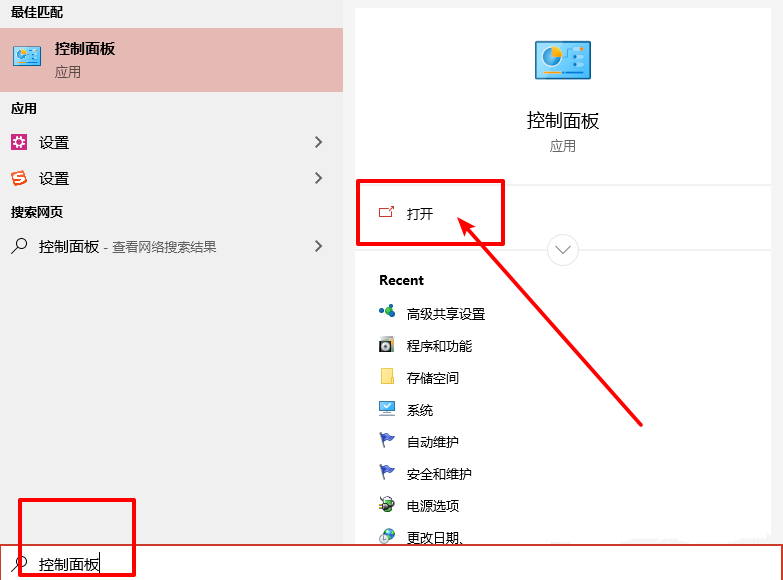
2、所有控制面板项窗口中,切换到大图标的查看方式,然后找到并点击程序和功能;
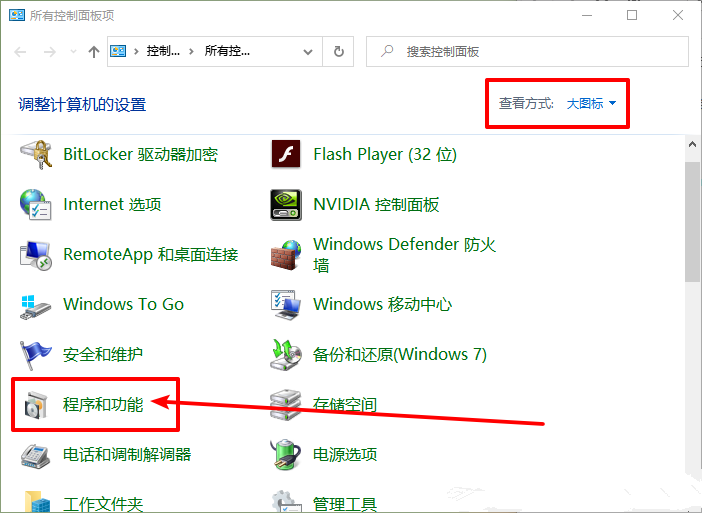
3、程序和功能窗口中,点击左侧的启用或关闭 Windows 功能;
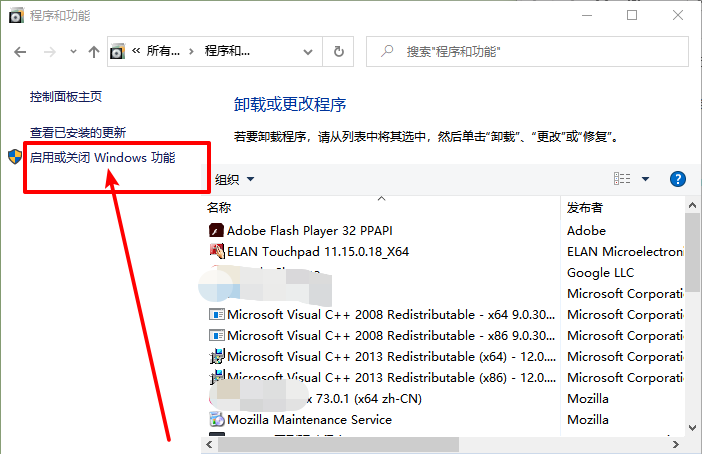
4、Windows 功能窗口中,启用或关闭 Windows 功能,若要启用一种功能,请选择其复选框。若要关闭一种功能,请清除其复选框。填充的框表示仅启用该功能的一部分。找到并勾选旧版组件下的DirectPlay功能,最后点击确定并且等待系统添加功能即可。
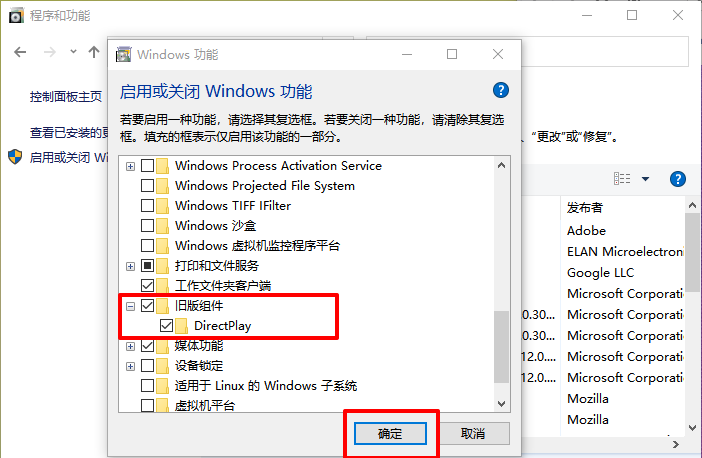
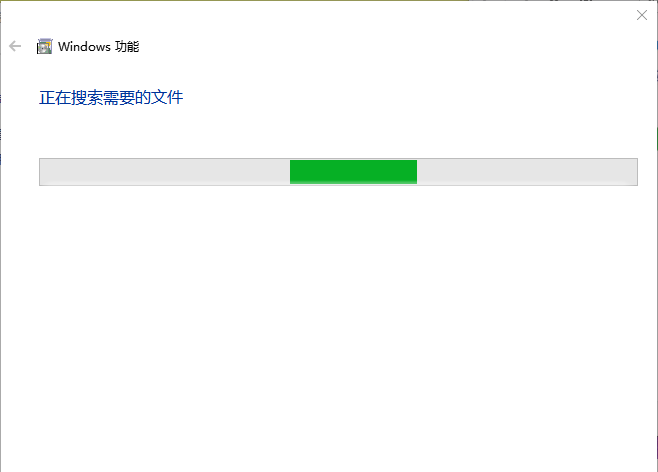
Win11安装旧版组件DirectPlay
1、桌面右键点击此电脑,在打开的菜单项中,选择属性;
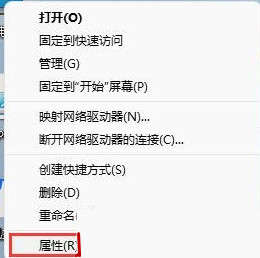
2、设置窗口,左侧点击应用,右侧点击可选功能(设备的额外功能);
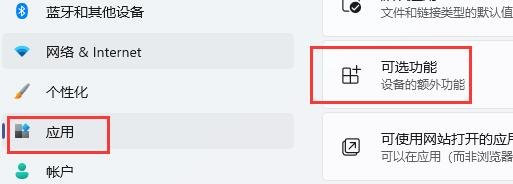
3、往下,找到并点击相关设置下的更多 Windows 功能;
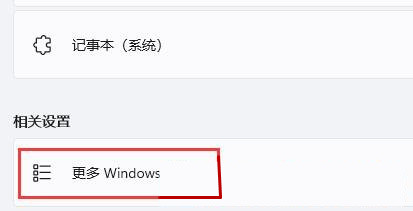
4、打开Windows 功能组件列表,找到并勾选旧版组件下的DirectPlay,再点击确定,即可设置完成。
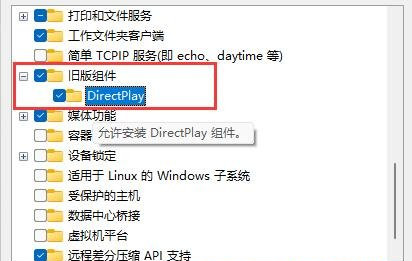
以上就是旧版组件DirectPlay的安装教程啦。






